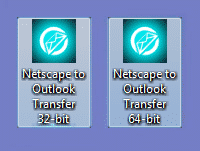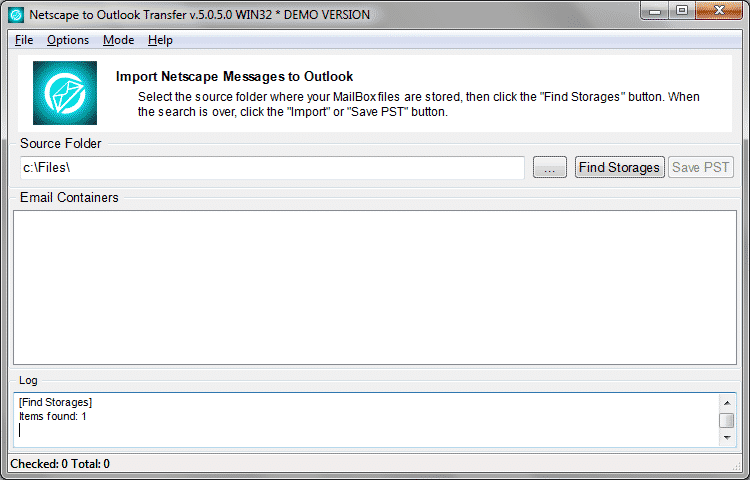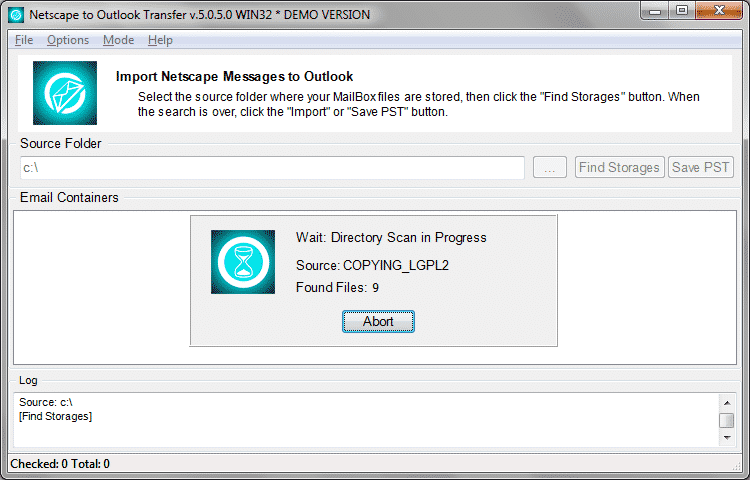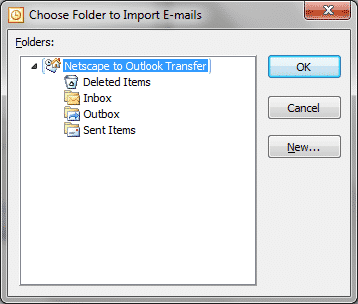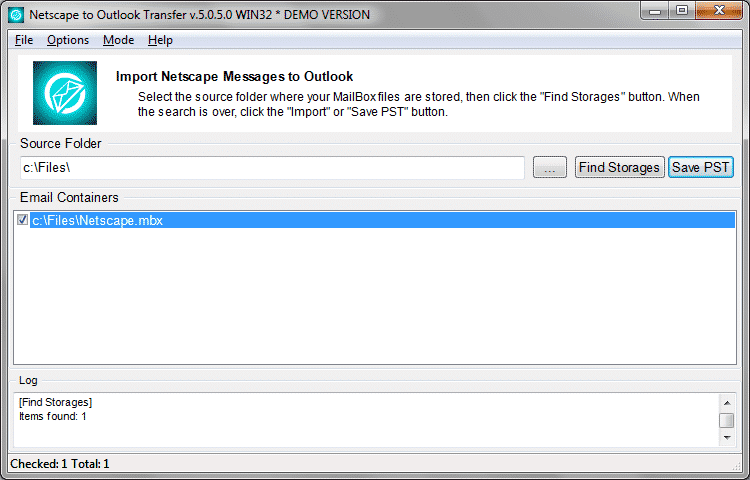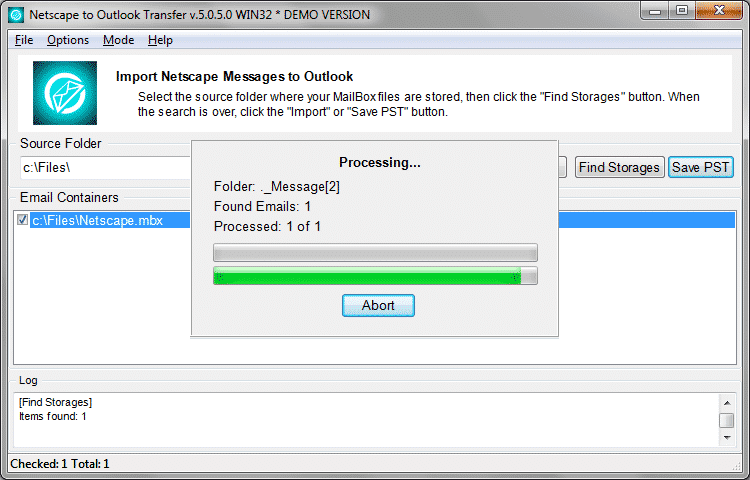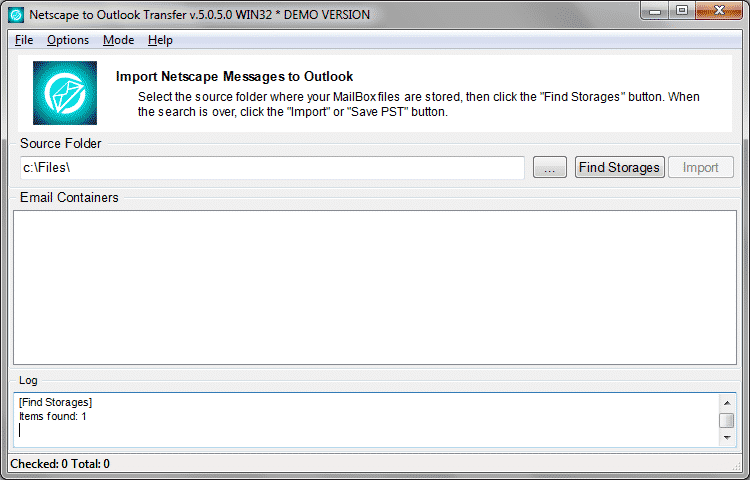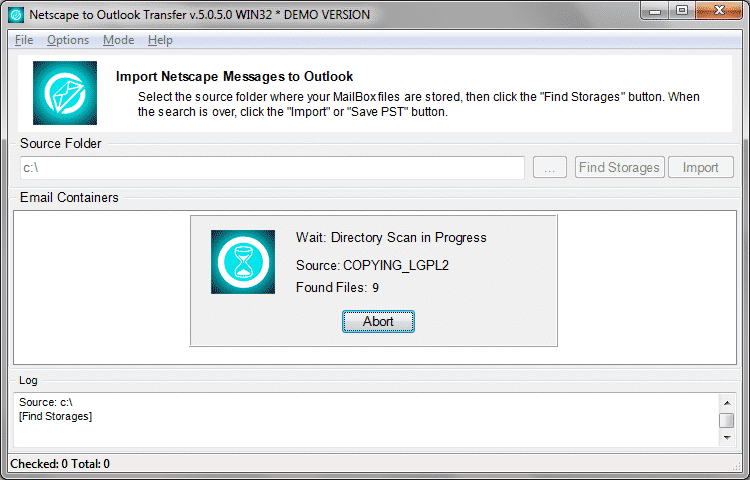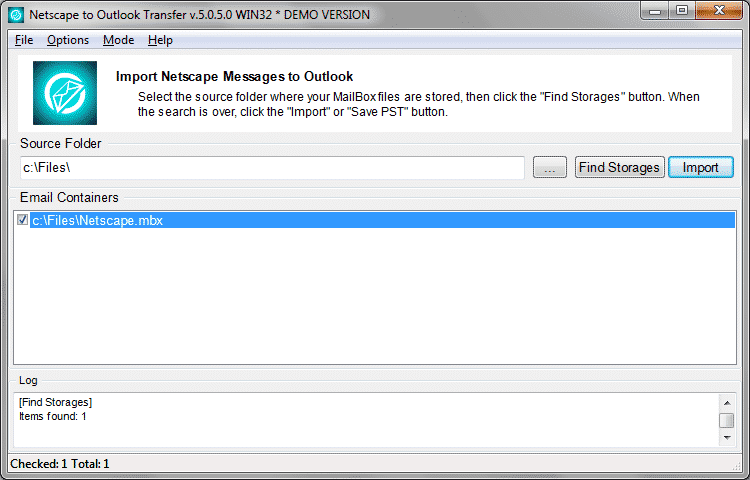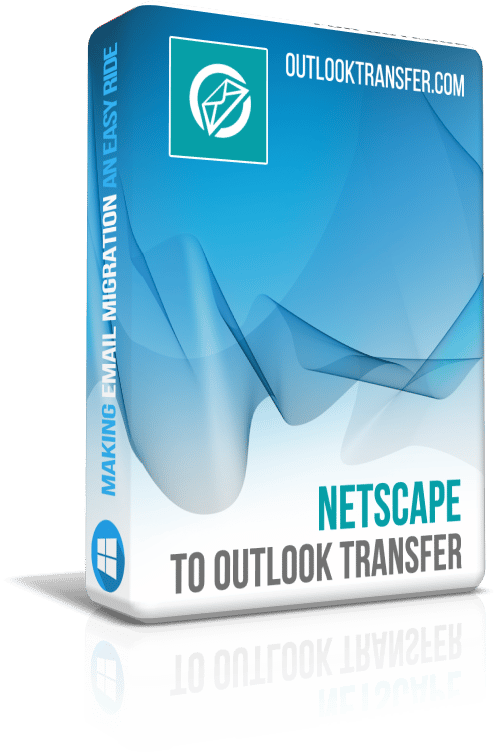Netscape to Outlook Transfer - Gebruikershandleiding

Inhoud van de zelfstudie:
- Waarin Netscape winkels e-mail gegevens
- Converteren Netscape berichten naar een standalone PST-bestand
- Het verplaatsen van alle e-mails van Netscape Mail rechtstreeks naar een Outlook profiel
Waarin Netscape winkels e-mail gegevens
Netscape is oud genoeg om het gebruik van de eigen indeling van het opslaan van postvakken. Het exacte pad, echter, afhankelijk van uw besturingssysteem.
Meestal, de locatie van de Netscape gegevens is een van de volgende:
- C:\UsersgebruikersnaamDocumentsMijn NameAppDataMozillaProfiles
- C:\Documents and Settingsgebruikersnaam SettingsgebruikersnaamApplication DataMozillaProfiles
- C:\WindowsProfilesUser Application DataMozillaProfiles
- C:\Windows\Application Data\Mozilla\Profiles\
Opmerking: Deze mappen zijn normaal gesproken verborgen; om te laten zien:
- Windows Vista / 7 : Open een Windows Explorer-venster en kies “Organiseren → Folder en Search Options → Mapopties → View (tabblad) → Verborgen bestanden en mappen”.
- ramen 8 en hoger: Open een Windows Explorer-venster en kies “Het tabblad Weergave → Opties → tabbladen → Verborgen bestanden en mappen, Klik vervolgens op de knop Toepassen”.
Echter, in het merendeel van de gelegenheden die u niet nodig om de locatie handmatig op te geven. Netscape to Outlook Transfer is ontworpen om de gewenste map automatisch te detecteren en de gegevens te verwerken ervan. Je hoeft alleen maar een te specificeren Netscape map handmatig als u de mailbox gekopieerd vanaf een andere computer (dat is, als Netscape eigenlijk is niet geïnstalleerd op uw machine) of als de automatische detectie niet om wat voor reden.
In het kort hoe u Netscape Mail naar Outlook converteert
- Download Netscape Mail naar Outlook Converter en voer het uit.
- Geef de locatie van de Netscape Mail-bestanden op.
- Scan de map om alle e-mails te vinden met de knop Map scannen.
- Selecteer de Outlook-map om Netscape Mail te importeren.
Converteren Netscape berichten naar een standalone PST-bestand
Deze stap-voor-stap door het proces van het importeren van uw Netscape e-mails naar een Outlook PST-bestand.
- Stel Netscape naar Outlook converter. U kunt downloaden en installeren vanaf hier. Installeren duurt slechts een minuut en vereist geen geen vaardigheden buiten de zeer fundamentele.
- Lopen Netscape naar Outlook conversietool met deze sneltoetsen:
Het ene komt overeen met 32-bits versie van Outlook, terwijl de tweede één kunt u converteren Netscape gegevens naar 64-bits Outlook. - De software zoekt automatisch naar de map waar Netscape de postvakken worden opgeslagen. De gevonden bestanden worden hieronder weergegeven in real time. Indien Netscape niet is op de PC geïnstalleerd, dan kunt u het pad handmatig opgeven.
- Klik op de “...” (Blader) knop. Blader naar een map waar Netscape mailbox bestanden (zoals, Postvak in en Postvak in. ARTSEN ZONDER GRENZEN) zijn.
* - De niet-geregistreerde versie converteert een beperkt aantal berichten - De Bronmap uw selectie wordt weergegeven in veld. Klik “Scanmap” om te vinden de databasebestanden waarin alle berichten. Het programma leest deze bestanden en alle nodige e-mail gegevens herstellen van het, Zo kunt u accounts en postvakken die u wilt exporteren vanuit Netscape.
- nutsvoorzieningen, u kunt de gegevens opslaan op een extern Pst bestand. Klik gewoon op de “Opslaan” knop om te openen de Dialoogvenster Opslaan en kies de doelmap voor het PST-bestand.
- Geef de bestandsnaam of gebruik de standaardwaarde. Selecteer de map in het PST-bestand wilt opslaan.
- Afhankelijk van het programma instellingen de Outlook wordt u mogelijk gevraagd om de map te importeren te selecteren Netscape mappen en e-mails. Het wordt aangeraden om de bovenste één selecteren…
- De map-selectie bevestigen door te drukken op de knop OK en de omzetting van Netscape e-mails wordt gestart.
De conversie is niet onmiddellijk, natuurlijk, maar is nog steeds erg snel. Hoewel, laat een paar minuten voor het gehele volume van berichten worden verwerkt.
Gedaan! nutsvoorzieningen, neem de PST-bestand en importeren naar Outlook met behulp van de File -> Open -> Open Outlook-gegevensbestand... menu.
Het verplaatsen van alle e-mails van Netscape Mail direct aan een Outlook-profiel
Wat als u wilt migreren Netscape direct naar Outlook, het omzeilen van alle tussenliggende PST-bestanden en dergelijke? Er is een manier om uw e-mails van importeren Netscape direct naar uw Outlook profile met behulp van Netscape to Outlook Transfer.
De stappen zijn:
- downloaden Netscape to Outlook Transfer en installeer het programma op uw computer. Op een breedbandverbinding het hele proces neemt minder dan een minuut.
- Lopen Netscape to Outlook Transfer. Er zijn twee snelkoppelingen:
een lanceert de 32-bits versie van de Convertor, en de ander loopt de 64-bits versie. Ik weet het niet, wat te kiezen? Als u eigenaar bent van 32-bits versie van Outlook, Klik op de 32-bits-snelkoppeling. Voor 64-bits Outlook, 64-bits-conversieprogramma gebruikt. Opmerking: Windows bitness doet er niet toe, de tool werkt in koppel met Outlook en alleen Outlook bitness zaken.
* - De niet-geregistreerde versie converteert een beperkt aantal berichten
- nutsvoorzieningen, het programma wordt uitgevoerd en wordt de map automatisch opsporen waar Netscape bestanden zijn. In veel gevallen, auto-detectie werkt perfect werken, maar als er geen Netscape Mail geïnstalleerd op uw PC en u gewoon gekopieerde bestanden vanaf een andere computer, mogelijk moet u de map met de hand.
Om dit te doen, Klik op de “...” Knop Bladeren.
- De gedetecteerde map wordt weergegeven in het veld Source Folder. Klik nu op de “Scanmap” knop en het programma zal zoeken naar werkelijke postbusbestanden. Het resultaat wordt weergegeven onmiddellijk:
- Set vakjes in de buurt van de containers die u wilt overbrengen naar Outlook. Als u meerdere accounts hebt in Netscape, het is raadzaam dat u ze een voor een overgedragen. Zodra u geregeld met uw selectie, Klik op de “Importeren” knop voor het importeren van e-mail rechtstreeks aan uw Outlook-profiel dat u opgeeft. Het programma vraagt u die een te gebruiken als u veel. Plus het zal prompt voor de Outlook-doelmap opgeven:
Eindelijk, alle berichten, bijlagen en gesprek draden van uw Netscape Mail worden overgedragen aan Microsoft Outlook. Zoals je ziet, met Netscape to Outlook Transfer het proces van import Netscape mail in Outlook is veel eenvoudiger dan het zou duren als je dit handmatig gedaan. Geniet van!
andere Tutorials
- Hoe kan ik e-mails overzetten van Thunderbird naar Outlook?
- Hoe te Contacten Transfer van Outlook naar een nieuwe computer?